Шта је VirtualBox? Професор, зент римувер, спаринг партнер…
VirtualBox је један од оних бесплатних програма отвореног кода, који кад год покренем кажем „Е вала свака му се дала“ а служи покретању другог оперативног система који ће бити изолован од постојећег – тако да се не може десити никакво директно срање на вашем систему – иако је на систему под VirtualBox-ом у току смак света који сте грешком направили.

Систем односно компјутер инсталиран под VirtualBox-ом је виртуална машина и са њом можете радити шта год желите без страха да ћете нешто покарамбасити на постојећем систему.
Такве виртуалне машине се уствари понашају као регуларне, физичке машине те ако пустите скенирање мреже (а тим виртуалним машинама рецимо поставите bridge-networking), скенер ће их најнормалније видети на мрежи.
Укратко, имаћете више изолованих виртуалних система на свом систему а са којима можете да се играте, учите се раду на другим системима, тестирате апликације, бришете системске фајлове, убацујете вирусе, форматирате оно што се форматирати не сме или било шта друго.
Невезано са овом причом, у некој мојој машти, под VirtualBox-ом и изоловани од хост система се тренутно налазе поједини чланови Владе и политичког естаблишмента, старлете, запослени у државној администрацији, Карлеуше, Бубамаре, Атине Ферари, NATО, хостинг код iPage-а, Бајатовићи…. и ЈЕДАН ДОБАР АНТИВИРУС (који антивирус препоручујем за хост али и за виртуалне машине које нису баш оволико заражене прочитајте овде)
Могућности су неограничене што се самих виртуалних машина тиче, али ресурси нису. Те виртуалне машине користе хост ресурсе (хост=ваш физички рачунар на коме је инсталиран VirtualBox), тако да ако имате 2GB RAM-а а виртуалној машини (guest) треба 2GB за рад – неће то моћи тако, мораћете да појачате мало хардвер на физичкој машини.
VirtualBox – шта све можете помоћу њега?
- Можете на вашем Виндовсу инсталирати и покренути било који Линукс, било коју другу (или постојећу) верзију Виндовса или било шта друго унутар тих накнадно инсталираних система.
Исто важи и за Линукс – можете на њему кроз VirtualBox покренути било који други Линукс или Виндовс - Не знате да инсталирате Линукс, покушали бисте а немате појма како се инсталира, тј никад нисте ни пробали? Испробајте на VirtualBox-у. Истина, инсталација на физичкој машини се понекад разликује од инсталације на виртуалној – али разлике су мале. Обично је проблем неки драјвер на физичкој машини (виртуалне машине немају тај проблем)
- Желите да видите како изгледа нека Линукс дистрибуција а не бисте баш да форматирате и да се играте са својим хард диском? Инсталирајте под VirtualBox-ом, видите како изгледа – кад видите и истестирате, обришите уз три клика ту машину и ником ништа.
- Покушали бисте да инсталирате неки специфични програм који је поприлично тежак за инсталацију али нисте сигурни да ли је безбедан за ваш постојећи систем? Или желите да развијате неки ваш програм а не бисте баш на својој машини? Инсталирајте га унутар оперативног система на VirtualBox-у.
- Скинули сте неко чудо са торента али нисте сигурни да ли је то вирус који ће вам појести све на систему? VirtualBox, под њиме инсталиран Виндовс а под Виндовсом неки антивирус па пробајте.
- Желите да симулирате мрежу рачунара па да их рутирате кроз нешто за шта мислите да сте некако исконфигурисали да буде рутер? Инстарајте више виртуалних машина и покрените их.
- Треба вам оперативни систем који бисте покретали по потреби, рецимо BackBox Linux за тестирање безебдности а не бисте се зезали са dual-boot варијантама
- Остало шта вам падне на памет
Кад вам VirtualBox заиста може зајебати систем?
Ако на машини под њим тестирате неке вирусе – па повучете неки вирус који се шири кроз мрежу. С обзором да се виртуална машина понаша као физичка та машина ће видети ваш рачунар на мрежи и вирус ће покушати да се прошири на ваш компјутер. Ово може бити проблем уколико је ваша мрежна картица везана у бригде мада може бити и уколико је у NAT-у.
Ову опасност можете избећи тако што ћете кад прекопирате све те вирусе са којима бисте се играли – једноставно искључити мрежу за ту виртуалну машину – односно, машина ће се понашати као физичка машина која нема нет.
VirtualBox – додатне могућности
VirtualBox има могућност да можете „усликати“ с(р)тање на које се можете касније вратити као да нисте нигде ни одлазили 🙂 Та функционалност се зове Snapshot.
НПР, имате виртуалну машину, направите јој snapshot, па је уништитите вирусима, брисањем системских фајлова или тако што ћете приступ њој дати неком раднику из државне фирме…десни клик на тај Snapshot, изаберете Restore Snapshot – и као да се ништа није десило.
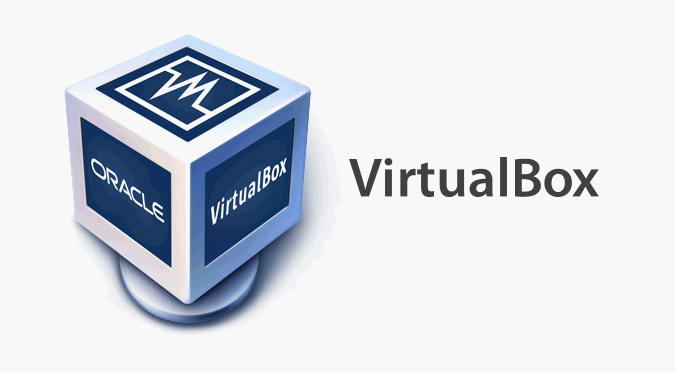
Можете додавати нов виртуални хардвер било кад (нове виртуалне мрежне картице, хард дискове, CPU/RAM, појачати меморија за графичку картицу…) или мењати постојећи.
Машину можете клонирати у три клика а једноставно је можете прекопирати на неки други рачунар једноставним „Угаси виртуалну машину – прекопирај њене фајлове на други компјутер на коме је инсталиран VirtualBox – покрени машину“
VirtualBox је мултиплатофрмски и инсталације постоје за Линукс, Виндовс, OS X и Соларис – овој екипи недостају још само Андроид и iOS, то би тад тек била права перверзија 🙂
Закључак
VirtualBox је одличан бесплатан софтвер за играње са системом, тестирање свега и свачега, учење, упознавање са другим системима и окружењима – али није баш за продукционо окружење. За продукционо окружење мајка-и-богиња су VMware, KVM, lxc, Docker и друга дружина, али за тестирање мајка је овај о коме је реч сад.
Ако желите да упловите у ИТ воде ово вам је обавезан софтвер, али и ако сте у тим водама опет је, што би фешн блогер рекли „must-have“ због играња у сигурном изолованом систему без страха од кварења главног оперативног система (ово сам намерно до сад поновио милијарду пута). Ако га нисте до сад користили (на VirtualBox мислим) а занима вас ИТ, одмах скините и инсталирајте, потом на New и инсталирајте систем са ISO фајла који сте скинули неки оперативни систем који бисте желели да научите, рецимо ЦентОС који користе многе компаније па таман, ето – дочекајте будућег послодавца спремни.
Download VirtualBox програма: Link
VirtualBox изглед: Link

elementhttp
13/07/2015 @ 12:11
Napomena: na nekim masinama (ako ne radi mount-ovanje OS-a na VBox) treba u bios-u podesiti u opcijama enable Virtualization Technology
Компјутераш блог
13/07/2015 @ 12:29
Isto i ako ne vidi 64-bit kao opciju za instalaciju guest sistema
Милан Танић
13/07/2015 @ 13:35
Боља варијанта је коришћење линукса као домаћина (хост) онда немате проблем са вирусима.
Компјутераш блог
13/07/2015 @ 14:22
Linux + lxc, ako mene pitaš, jedino što ne može Windows da se pogura pod lxc-om, mada – ko ga jebe 😀
Darko
17/07/2015 @ 14:33
Zdravo, skinuo sam VB 5.0 i ubacio Linux Mint 17.2 Cinnamon 32bit.
Nisam instalirao nego preko Live-CD (predpostavljam da se tako kaže)
koristim Linux.Gledao sam video-tutorijale i neke tekstove o instalaciji preko VB-a i primećujem da mi malo koči, na primer kada pregledam neki PDF.Ukretko da li je uzrok to što nisam potpuno izvršio instalaciju,pokrenuo onu CD-ikonicu ili hardverska konfiguracija?!
KONFIGURACIJA:
AMD Athom(tm) X4 860K Quad Core Processor 3.70 GHz
RAM:4 GB
GPU:AMD Radeon R7 250
OS: Windows 7 32bit.
Hvala unapred, za totalnog početnika u svemu ovome;)
golden-boy
19/11/2015 @ 17:09
Moze pomoc molim te Darko,
evo vec par dana trazim rijesenje na google i nista.
Dodje mi da batalim sve i ne zivciram se vise.
Koristeci ovo uputstvo
http://www.pametnitelefoni.rs/saveti/tablet/kako-instalirati-android-na-pc-mac-ili-linux-racunaru-video_29426.html
htio sam instalirati android na svoj kompjuter, skinuo najnoviju verziju VB i zapnem na
creating process for virtual machine (1/2)
i onda sam ja to prekinuo i deinstalirao tu verziju, u bios postavio kvacicu
na enable virtualization technology i skinuo VirtualBox 4.3.34 i instalirao
i opet zapeo na creating process for virtual machine
molim te pomozi mi kako ovo rijesiti jer me totalno frustrira a rijesenja nema na vidiku
ako ne nadjem rijesenje dodje mi da ovo sve batalim jer sta god pokusao i kako god pokusao
ovo jednostavno nece da radi
User
01/01/2016 @ 12:21
Dali si resio problem?Ako nisi napisi u odgovoru da ti pomognem.
googy
01/05/2016 @ 00:22
ja ne znam stvarno kojom to vama brzinom ide,,i kojom to brzinom treba da ide uopšte,,ali ovo je do tih mjera sporo i otežano da čekam miš da mi se pomjeri na ekranu,,baš prevelik smor…
Zoran
02/09/2017 @ 16:08
Zavisi od specifikacija računara i koliko je dodeljeno virtuelnoj mašini.